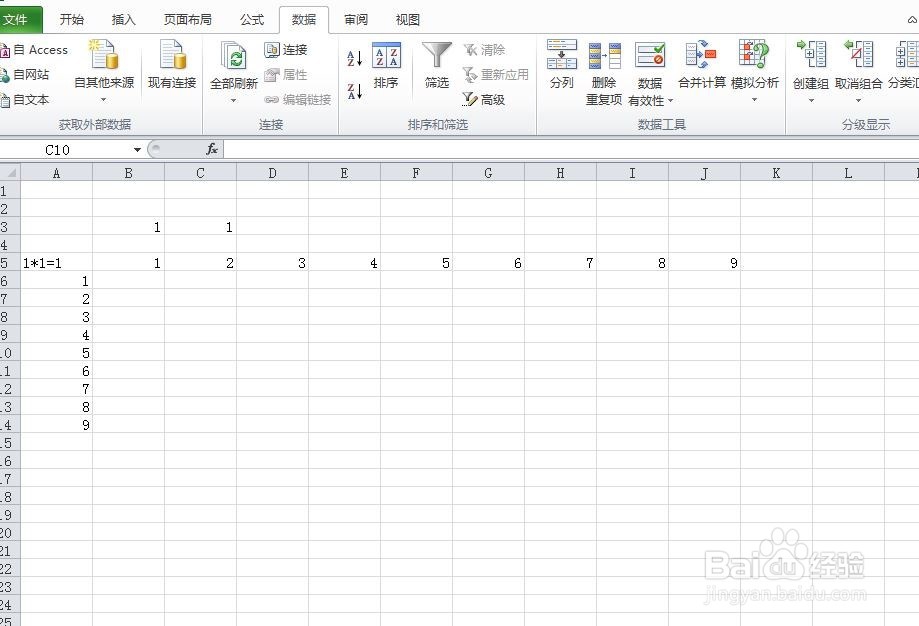怎么在excel2010中制作9*9乘法口诀表
1、在桌面或者在开始——程序中打开excel
2、打开excel窗口
3、在对应单元格中输入相应的数字
4、在A5单元格中输入=B3&"*"&C3&挢旗扦渌;"="&B3*C3
5、按回车,显示为下图
6、选中对应单元格
7、选中对应单元格和,选数据选项——模拟分析——模拟运算表
8、打开模拟运算表
9、在模拟运算表中,在输入引用行的单元格和在输入引用列的单元格中分别选中B3单元格和C补朱锚卦3单元格,相应单元格地址会自动添加到指定的位置
10、点击确定按钮,9*9乘法口诀表就已经做好了
声明:本网站引用、摘录或转载内容仅供网站访问者交流或参考,不代表本站立场,如存在版权或非法内容,请联系站长删除,联系邮箱:site.kefu@qq.com。
阅读量:43
阅读量:44
阅读量:53
阅读量:74
阅读量:91